Organizar páginas PDF gratis
Organiza páginas PDF utilizando herramientas online simples. Agrega, reordena, gira y pagina PDFs para reordenar o reorganizar páginas.
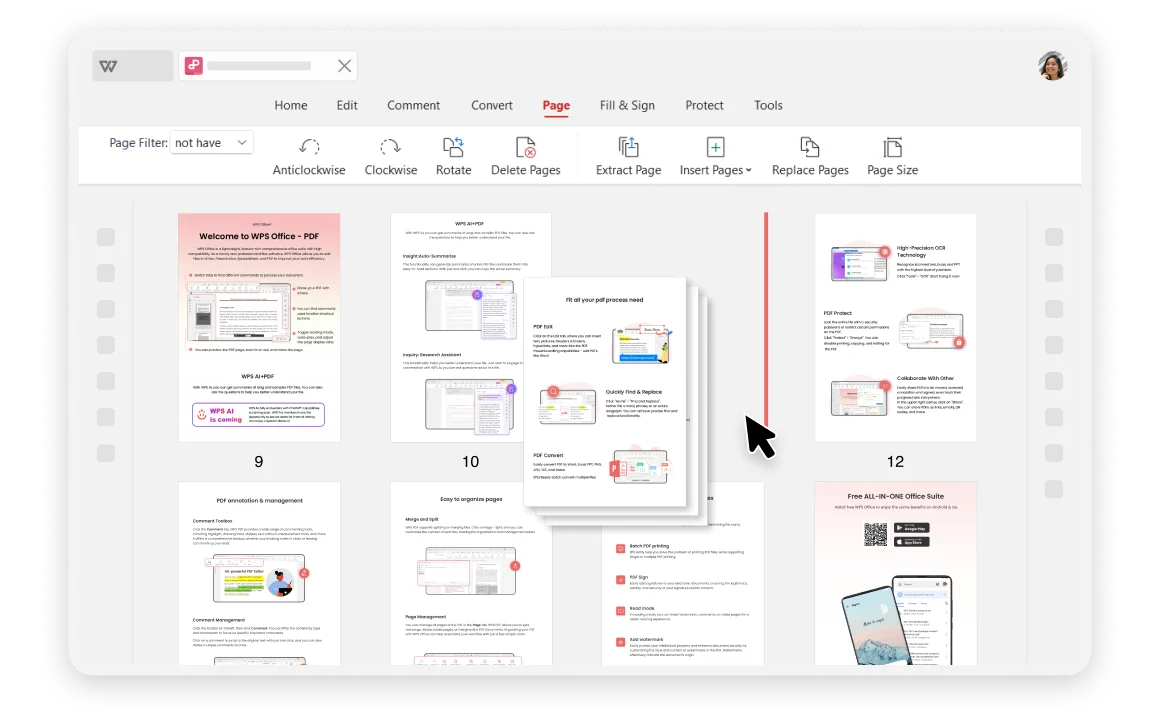
Organiza páginas PDF utilizando herramientas online simples. Agrega, reordena, gira y pagina PDFs para reordenar o reorganizar páginas.
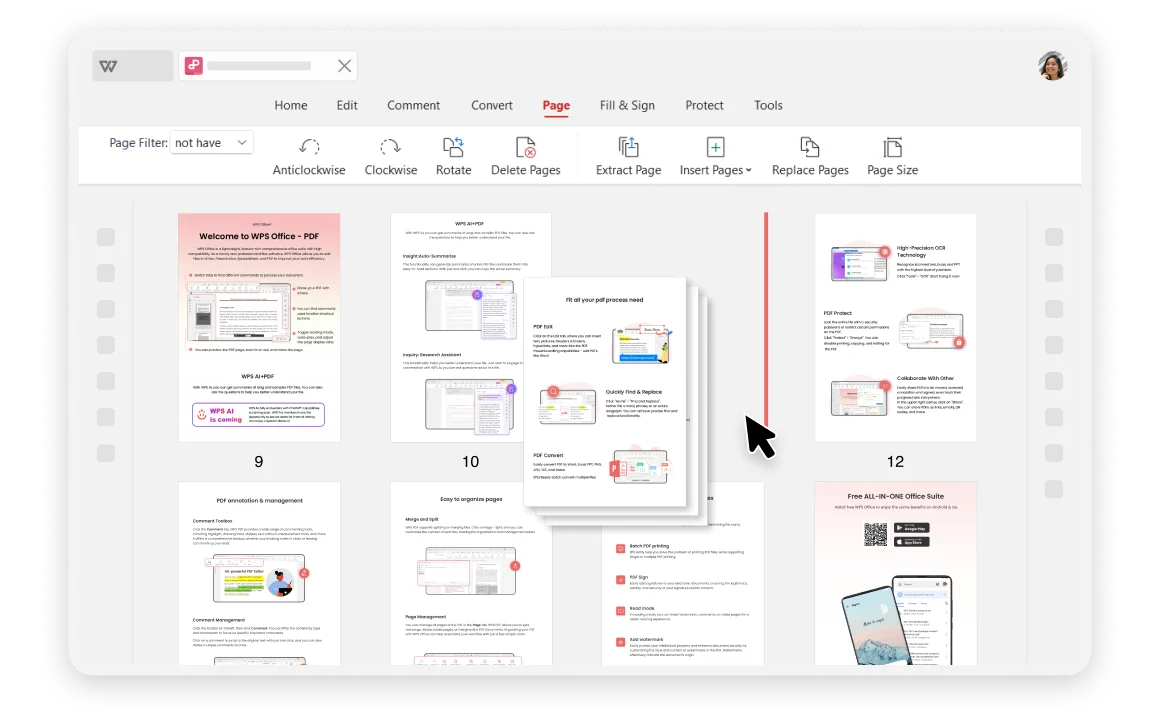
Reordenar páginas: Los usuarios pueden reordenar páginas en archivos PDF, reorganizar y ordenar el orden de las páginas libremente.
Rotar páginas: WPS Office PDF Organizer ayuda a rotar una sola página hacia la izquierda o la derecha, y también puede rotar todas las páginas juntas.
Cambiar tamaño de páginas: Recorta páginas PDF cambiando el tamaño y los márgenes de las páginas PDF en unos pocos clics de forma gratuita.
Agregar o eliminar páginas personalizadas: Agrega e inserta páginas PDF en la posición ideal, y elimina las páginas seleccionadas o un rango de páginas personalizado para eliminar. Al mismo tiempo, puedes elegir eliminar una sola página o varias páginas, y realizar fácilmente la eliminación por lotes personalizando el rango de páginas.
Combinar varios PDF: Con nuestro organizador de PDF gratuito, puedes combinar varios archivos PDF en un solo documento.

Abre tus archivos PDF y selecciona "Página" en la pestaña.

Elige entre las opciones de rotar páginas, insertar para agregar páginas, extraer páginas, cambiar el tamaño o reemplazar páginas para comenzar a organizar tus PDF.

Guarda los cambios y descarga los archivos PDF reordenados u organizados a tu computadora.

En comparación con otro software en línea, WPS se considera más seguro. Con más de treinta años de experiencia, WPS cuenta con estrictas políticas de privacidad que garantizan la seguridad de los materiales de los clientes. Como una suite de oficina de renombre, WPS Office ofrece sólidas capacidades de edición de PDF que cumplen con los estándares de la industria para la compatibilidad de archivos y la preservación del formato.
El uso de la herramienta PDF en línea de WPS Office permite que cualquier dispositivo acceda y cree tus archivos PDF, garantizando la comodidad y flexibilidad del usuario. Utiliza los eficientes servicios en la nube de WPS Office para organizar fácilmente PDF en Windows, MacOS, Linux, Android y iOS y obtener los archivos que deseas.